Comment toujours mettre en copie cachée (CCI) mon propre e-mail lors de l'envoi via Outlook ?
Vous souhaitez toujours vous mettre en copie cachée (CCI) lorsque vous envoyez des e-mails pour suivre vos communications ? Outlook propose plusieurs options pour y parvenir, mais si vous recherchez une méthode plus efficace et personnalisable, Kutools pour Outlook rend cela encore plus simple. Ce guide vous présente deux méthodes : l'utilisation des règles intégrées d'Outlook et la fonctionnalité CC / CCI automatique de Kutools pour Outlook.
Toujours me mettre en CCI avec VBA
Toujours me mettre en CCI avec Kutools pour Outlook ![]()
Toujours me mettre en CCI avec VBA
Voici un code VBA qui peut automatiquement mettre quelqu'un en copie cachée (CCI) lors de l'envoi d'e-mails.
1. Appuyez sur Alt + F11 pour ouvrir la fenêtre Microsoft Visual Basic pour Applications.
2. Double-cliquez sur ThisOutlokSession dans le volet Project1, puis copiez et collez le code ci-dessous dans le nouveau script vierge.
VBA : Toujours me mettre en CCI
Private Sub Application_ItemSend(ByVal Item As Object, Cancel As Boolean)
'UpdatebyExtendoffice2018-5-23
Dim xRecipient As Recipient
Dim xPrompt As String
Dim xYesNo As Integer
Dim xBcc As String
On Error Resume Next
If Item.Class <> olMail Then Exit Sub
xBcc = "myself@myself.com"
Set xRecipient = Item.Recipients.Add(xBcc)
xRecipient.Type = olBCC
xRecipient.Resolve
Set xRecipient = Nothing
End Sub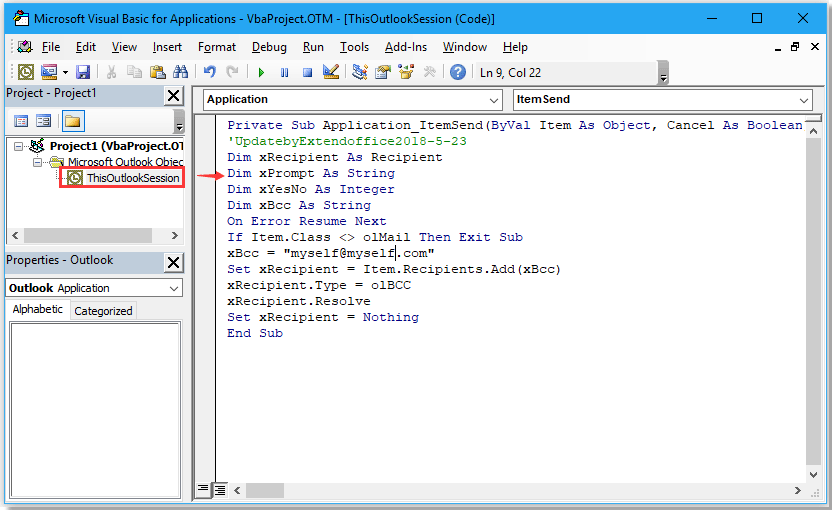
Dans le code, myself@myself.com est l'adresse e-mail que vous souhaitez ajouter automatiquement en CCI, vous pouvez la modifier selon vos besoins.
3. Enregistrez le code et fermez la fenêtre Microsoft Visual Basic pour Applications.
Désormais, peu importe les e-mails que vous envoyez depuis Outlook, ils seront automatiquement mis en CCI vers l'adresse spécifiée.
Toujours me mettre en CCI avec Kutools pour Outlook
Si vous recherchez une solution plus conviviale et flexible, Kutools pour Outlook propose une fonctionnalité CC / CCI automatique qui simplifie le processus et offre des options avancées.
Installez gratuitement Kutools pour Outlook, puis suivez les étapes ci-dessous :
Étape 1. Téléchargez et installez Kutools pour Outlook, puis activez Outlook, cliquez sur Kutools Plus > Auto BCC > Gestion des règles.
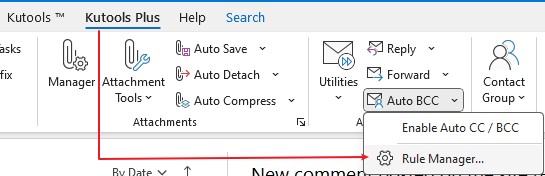
Étape 2. Dans la boîte de dialogue CC / CCI automatique, cliquez sur le bouton Nouveau pour créer une nouvelle règle.
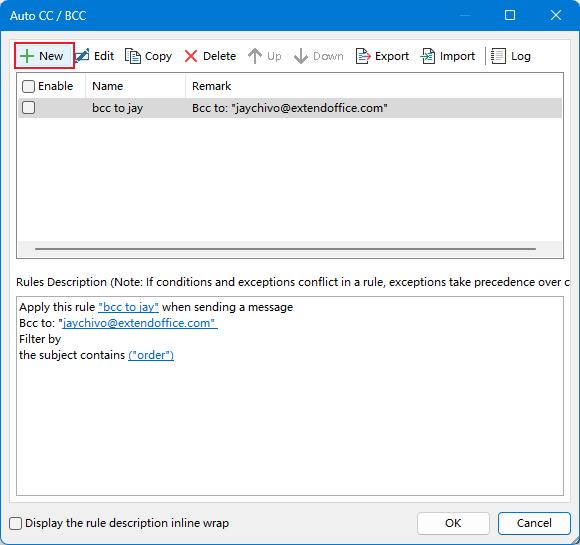
Étape 3. À l'étape 1 de l'Assistant de règle, laissez toutes les conditions vides et cliquez directement sur le bouton Suivant. La règle sera ensuite appliquée à tous les e-mails que vous envoyez.
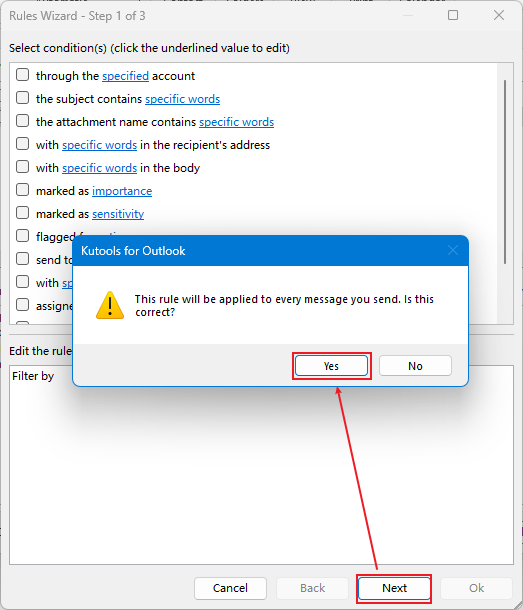
Étape 4. À l'étape 2 de l'Assistant Règles, ne cochez aucune exception, cliquez sur Suivant.
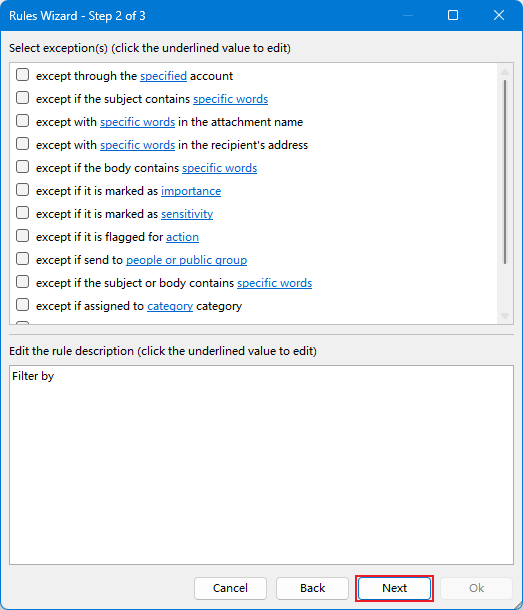
Étape 5. Dans la dernière étape de l'Assistant, nommez la règle et écrivez un commentaire, puis cliquez sur le bouton Sélectionner le destinataire pour vous ajouter au champ CCI. Cliquez sur OK.
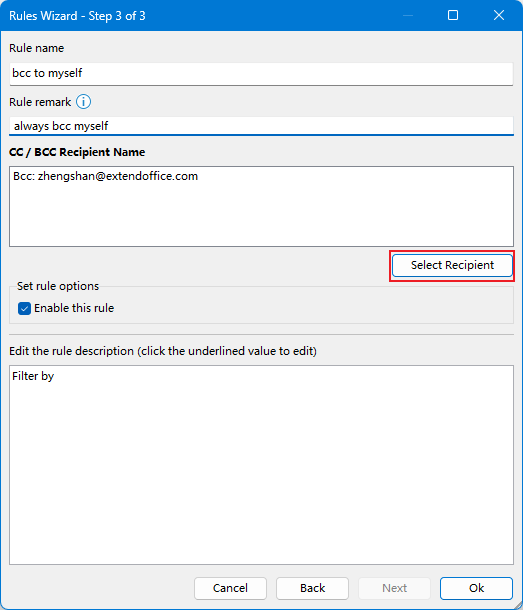
Vous pouvez maintenant voir que la règle est créée, vérifiez la règle dans la section Description de la règle.
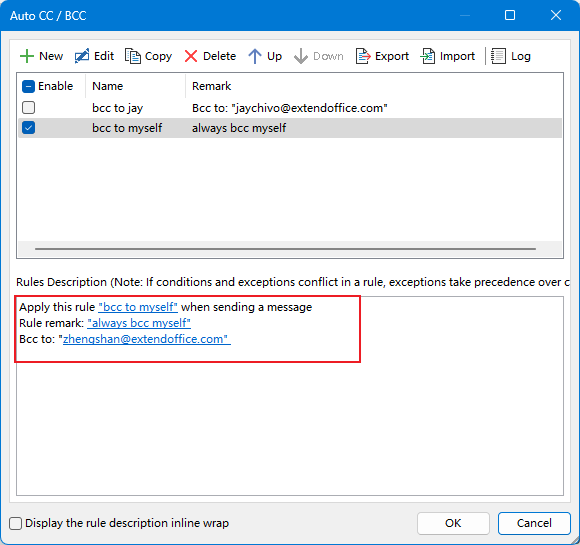
Étape 6. Cliquez sur OK > Oui pour enregistrer la règle et activer la fonctionnalité CC / CCI automatique.
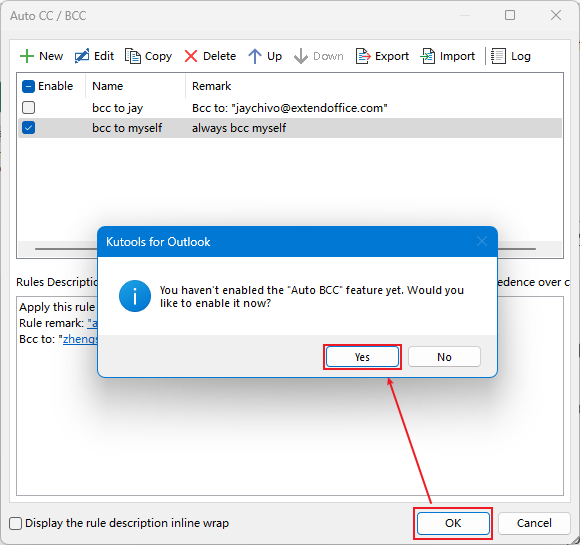
Désormais, tous les messages sortants seront automatiquement mis en CCI vers vous-même.
Démo
Meilleurs outils de productivité pour Office
Dernière nouvelle : Kutools pour Outlook lance sa version gratuite !
Découvrez le tout nouveau Kutools pour Outlook avec plus de100 fonctionnalités incroyables ! Cliquez pour télécharger dès maintenant !
📧 Automatisation des E-mails : Réponse automatique (disponible pour POP et IMAP) / Programmer l’envoi d’un e-mail / CC/BCC automatique par règle lors de l’envoi / Transfert automatique (règle avancée) / Ajouter automatiquement une salutation / Diviser automatiquement les e-mails multi-destinataires en messages individuels ...
📨 Gestion des E-mails : Rappeler lemail / Bloquer les e-mails frauduleux par objet et autres critères / Supprimer les doublons / Recherche Avancée / Organiser les dossiers ...
📁 Pièces jointes Pro : Enregistrement en lot / Détachement en lot / Compression en lot / Enregistrer automatiquement / Détachement automatique / Compression automatique ...
🌟 Interface magique : 😊Plus d’emojis élégants et amusants / Vous rappelle lorsque des e-mails importants arrivent / Réduire Outlook au lieu de fermer ...
👍 Fonctions en un clic : Répondre à tous avec pièces jointes / E-mails anti-phishing / 🕘Afficher le fuseau horaire de l’expéditeur ...
👩🏼🤝👩🏻 Contacts & Calendrier : Ajouter en lot des contacts à partir des e-mails sélectionnés / Diviser un groupe de contacts en groupes individuels / Supprimer le rappel d’anniversaire ...
Utilisez Kutools dans votre langue préférée – prend en charge l’Anglais, l’Espagnol, l’Allemand, le Français, le Chinois et plus de40 autres !


🚀 Téléchargement en un clic — Obtenez tous les compléments Office
Recommandé vivement : Kutools pour Office (5-en-1)
Un clic pour télécharger cinq installateurs en une seule fois — Kutools pour Excel, Outlook, Word, PowerPoint et Office Tab Pro. Cliquez pour télécharger dès maintenant !
- ✅ Praticité en un clic : téléchargez les cinq packages d’installation en une seule action.
- 🚀 Prêt pour toutes les tâches Office : installez les compléments dont vous avez besoin, quand vous en avez besoin.
- 🧰 Inclus : Kutools pour Excel / Kutools pour Outlook / Kutools pour Word / Office Tab Pro / Kutools pour PowerPoint